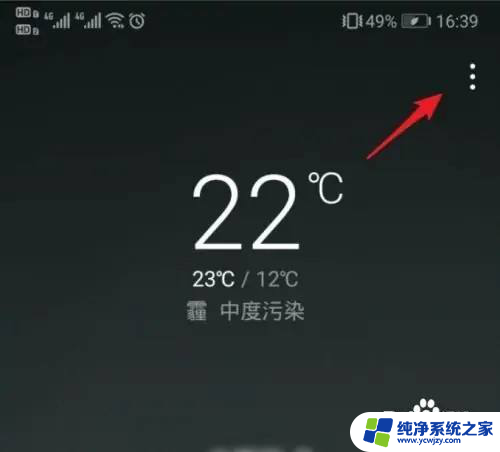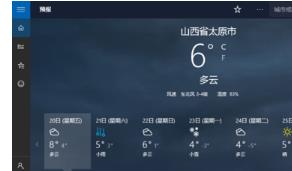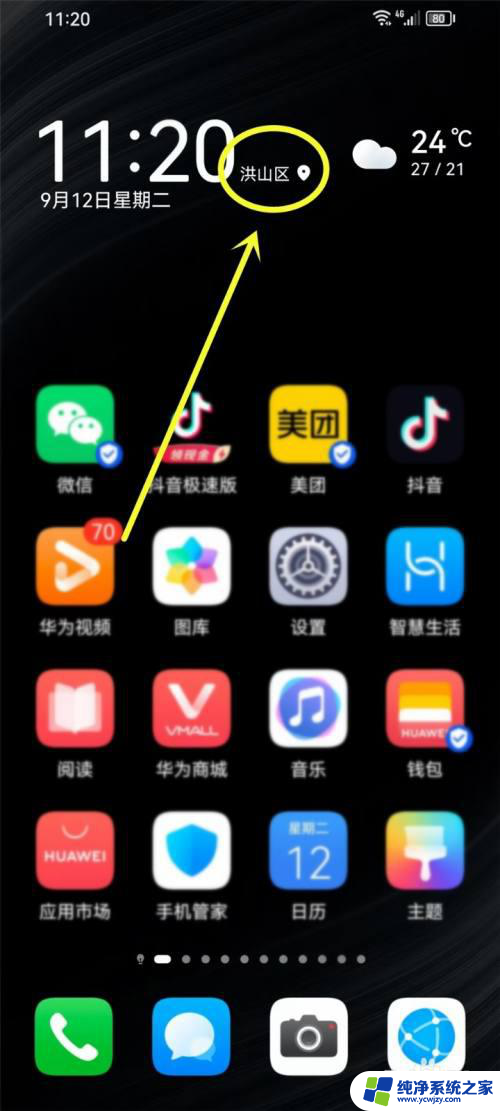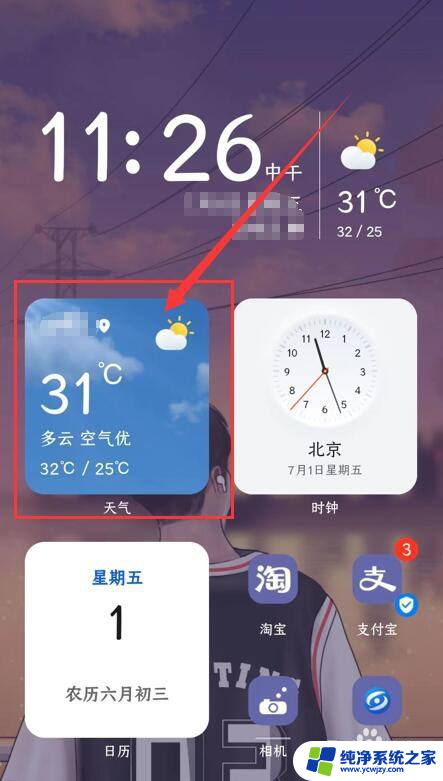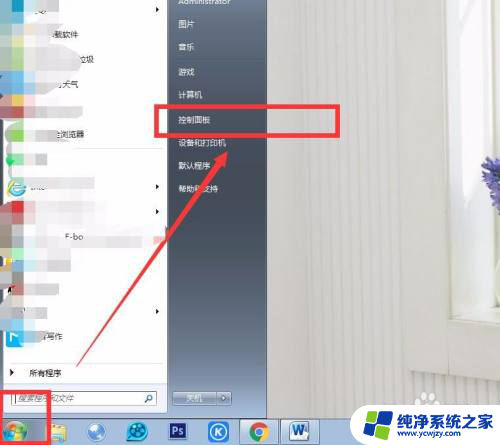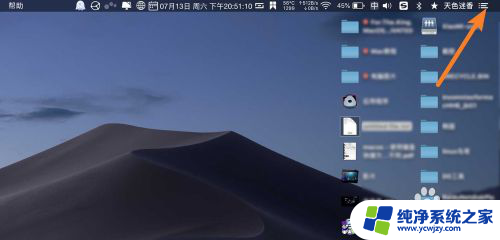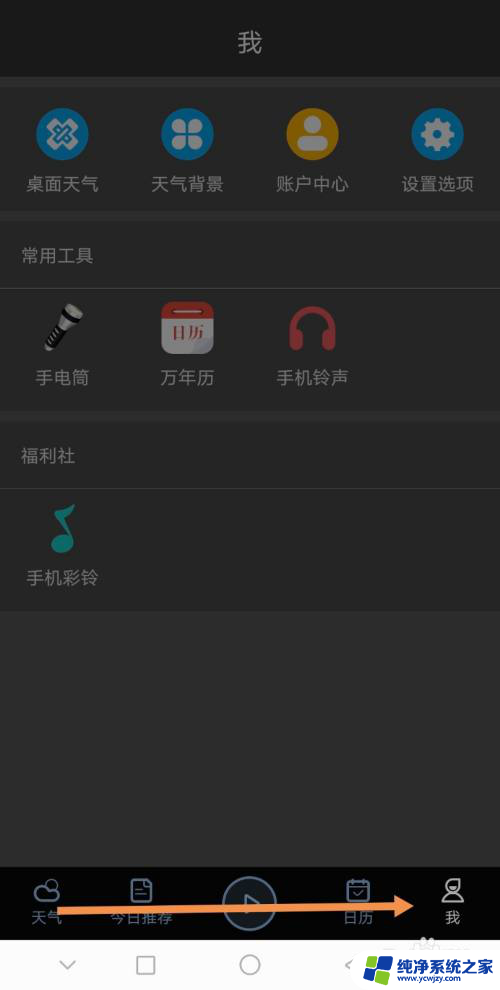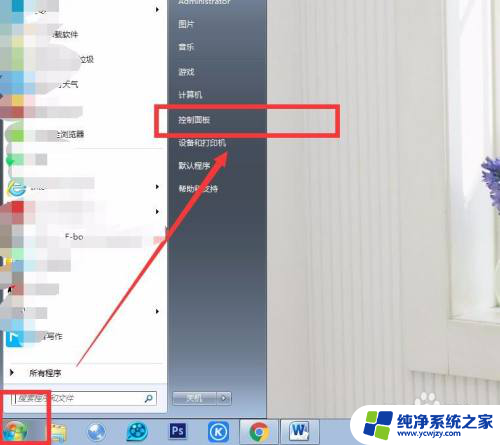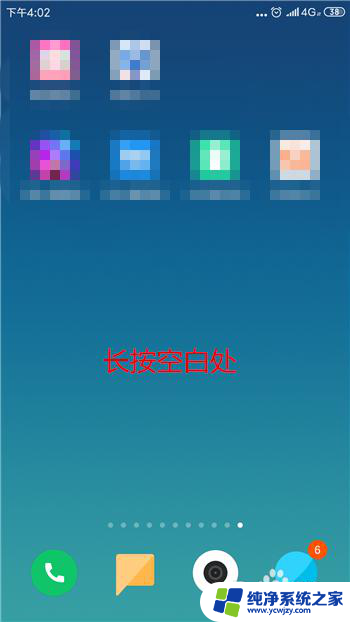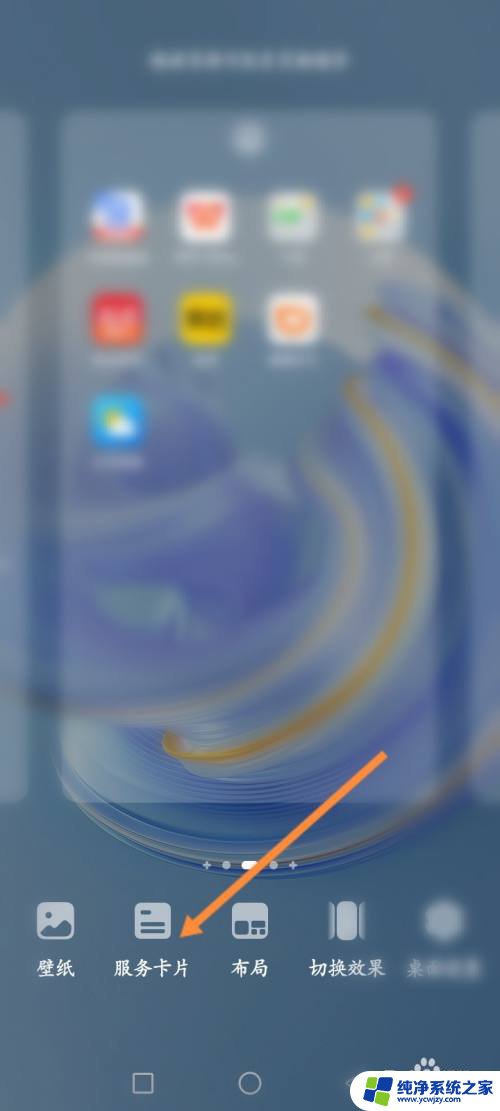桌面自动显示双城市天气,让你随时了解天气变化
近年来桌面天气插件越来越受到广大用户的青睐,这不仅方便了我们随时了解本地天气情况,也能够让我们更加便捷地获取其他城市的天气信息,而如今一些智能化天气插件的出现,更是实现了自动切换显示不同城市的天气信息的功能,其中就包括了桌面自动显示双城市天气。如此一来我们无需手动搜索不同城市的天气情况,只需轻松在桌面上查看即可,大大提高了我们的生活效率。未来随着科技的不断发展,相信这样的智能化插件会带给我们更多的便利。
具体步骤:
1.打开手机进入系统,点击桌面【天气】进入。
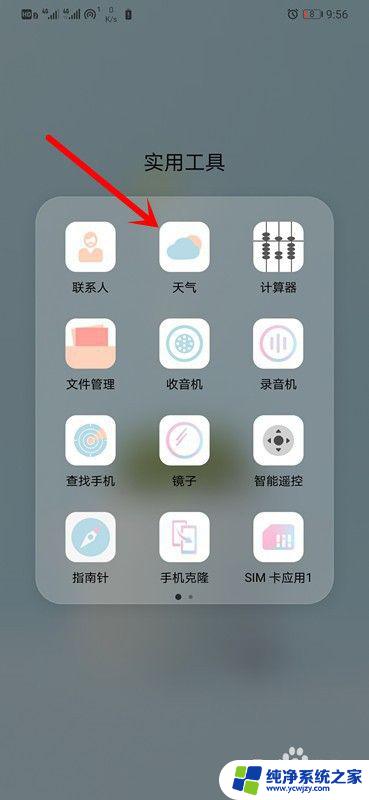
2.进入后,点击右上角【竖三点】。

3.点击后,在弹出的小窗口。点击【桌面天气】。
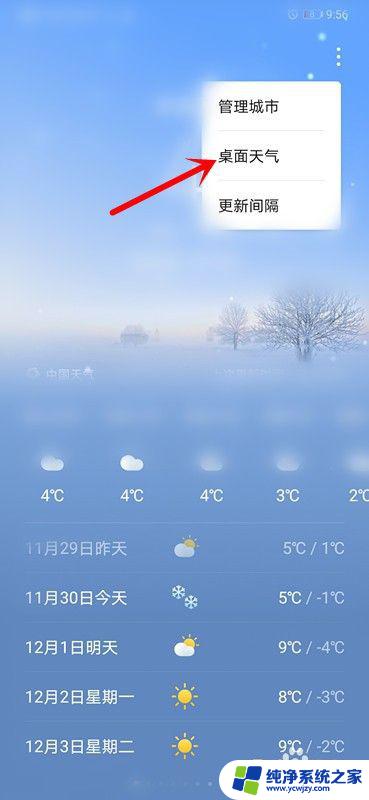
4.进入桌面天气,当前位置显示关闭状态。选择【常驻城市】。
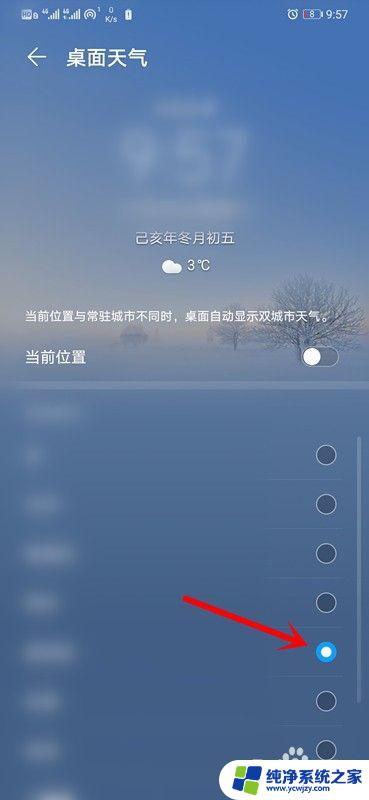
5.选择后,点击【当前位置】后面开关按钮打开。
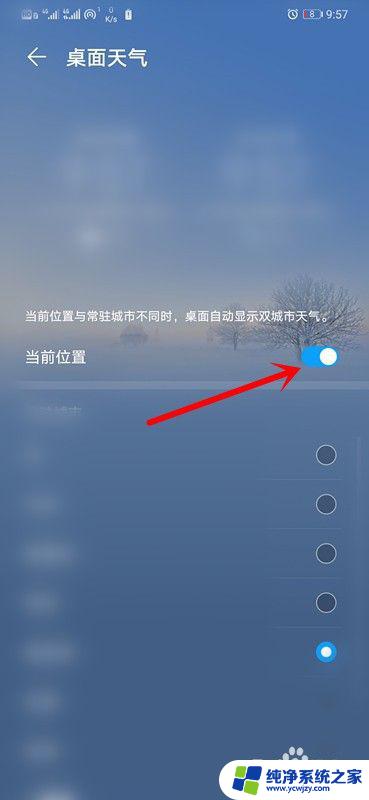
6.最后,返回手机桌面。可看到桌面显示两个城市天气。
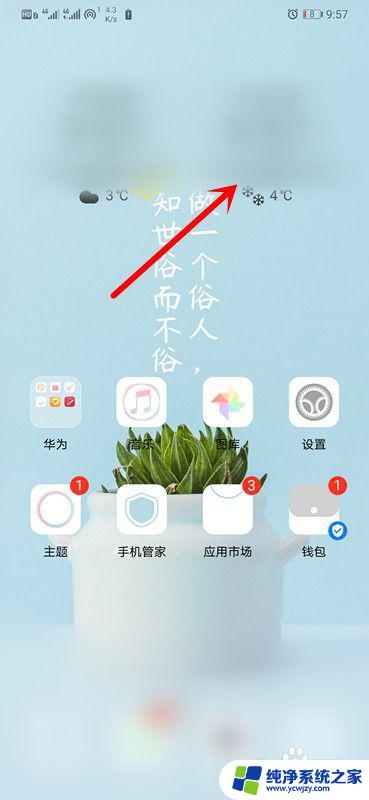
7.方法总结:
1、打开桌面天气进入。
2、点击右上角竖三点,点击桌面天气。
3、当前位置显示关闭状态。选择常驻城市。
4、点击当前位置后面开关按钮打开即可。
以上是关于桌面上自动显示两个城市天气的全部内容,如果您有类似的问题,可以按照小编提供的方法来解决。